Πώς να διορθώσετε το iMessage για Mac Σταματά το συγχρονισμό μετά την ενημέρωση
Το iMessage είναι πραγματικά ένας πολύ καλός τρόπος επικοινωνίαςμε τους φίλους σας που έχουν συσκευές Apple σε αντίθεση με άλλες εφαρμογές ανταλλαγής άμεσων μηνυμάτων, το iMessage σάς επιτρέπει να στέλνετε και να λαμβάνετε μηνύματα σε όλες τις συσκευές Apple που σχετίζονται με το αναγνωριστικό σας Apple.
Αυτό σημαίνει ότι μπορείτε να στείλετε σε κάποιον ένα μήνυμααπό το iPhone σας και στη συνέχεια να συνεχίσετε τη συζήτηση στο Mac σας. Με αυτόν τον τρόπο, δεν χρειάζεται να βρίσκεστε γύρω από τη συσκευή που χρησιμοποιήσατε αρχικά για να ξεκινήσετε τη συζήτηση καθώς μπορείτε να λαμβάνετε συνομιλία από οποιαδήποτε συσκευή της Apple.
Μετά από μια ενημέρωση στο Mac, μερικοί χρήστες έχουνπαραπονέθηκε ότι τα μηνύματά τους δεν συγχρονίζονται πλέον με την εφαρμογή μηνυμάτων στο Mac. Εάν μπορείτε να στέλνετε και να λαμβάνετε μηνύματα στο iPhone και το iPad αλλά δεν μπορείτε να κάνετε τα ίδια στο Mac σας, τότε υπάρχει πράγματι ένα ζήτημα που πρέπει να εργαστείτε για να το διορθώσετε.
Στον παρακάτω οδηγό, θα μάθετε πώς μπορείτε να επιδιορθώσετε το πρόβλημα διακοπτόμενου συγχρονισμού με την εφαρμογή Μηνύματα στο Mac σας.
Επιλέξτε Πού μπορείτε να φτάσετε
Το iMessage σάς επιτρέπει να επιλέξετε τον αριθμό τηλεφώνου και τον αριθμό τηλεφώνουτις διευθύνσεις ηλεκτρονικού ταχυδρομείου στις οποίες μπορείτε να προσεγγίσετε. Αυτή η ρύθμιση ορίζεται στην επιλογή ρυθμίσεων μηνυμάτων τόσο στη συσκευή iOS όσο και στη συσκευή Mac. Πρέπει να βεβαιωθείτε ότι ο ίδιος αριθμός τηλεφώνου ή διεύθυνση ηλεκτρονικού ταχυδρομείου είναι ενεργοποιημένος τόσο στο iOS όσο και στο Mac
Στη συσκευή σας iOS, μεταβείτε στην καρτέλα Ρυθμίσεις> Μηνύματα>Αποστολή & λήψη και βεβαιωθείτε ότι η διεύθυνση ηλεκτρονικού ταχυδρομείου ή ο αριθμός τηλεφώνου στον οποίο πρέπει να φτάσετε βρίσκεται στη λίστα και έχει ένα σημάδι επιλογής δίπλα της. Αν δεν συμβαίνει, πατήστε για να την ενεργοποιήσετε.

Στο Mac σας, ανοίξτε την εφαρμογή Messages και κάντε κλικ στοΜηνύματα που ακολουθούνται από Προτιμήσεις. Στη συνέχεια, κάντε κλικ στην καρτέλα "Λογαριασμοί" και βεβαιωθείτε ότι η διεύθυνση ηλεκτρονικού ταχυδρομείου ή ο αριθμός τηλεφώνου που έχετε επισημάνει στο iPhone σας είναι επίσης επισημασμένος εδώ. Αυτό γίνεται για να διασφαλιστεί ότι και οι δύο συσκευές χρησιμοποιούν τον ίδιο λογαριασμό για να στέλνουν και να λαμβάνουν iMessages.

Μόλις το κάνετε αυτό, κάντε επανεκκίνηση και των δύο συσκευών σας και στη συνέχεια θα πρέπει να είστε σε θέση να συγχρονίσετε τα iMessages στον Mac χωρίς προβλήματα.
Απενεργοποιήστε και στη συνέχεια ενεργοποιήστε το iMessage Back On
Αυτός είναι ο πιο γρήγορος τρόπος για να διορθώσετε το ζήτημα και λειτουργεί στις περισσότερες περιπτώσεις. Απλά ανοίξτε την εφαρμογή Μηνύματα στις συσκευές σας και απενεργοποιήστε το iMessage και, στη συνέχεια, ενεργοποιήστε το ξανά μετά από μερικά δευτερόλεπτα.
Μεταβείτε στις Ρυθμίσεις στη συσκευή σας iOS και πατήστεΜηνύματα. Στη συνέχεια, γυρίστε την εναλλαγή για μηνύματα στη θέση εκτός λειτουργίας. Μετά από μερικά δευτερόλεπτα, γυρίστε την εναλλαγή στη θέση ενεργοποίησης και τα iMessages θα ενεργοποιηθούν στη συσκευή σας.

Κάνετε το ίδιο στο Mac σας ανοίγοντας την εφαρμογή Μηνύματα και κάνοντας κλικ στα Μηνύματα που ακολουθούν οι Προτιμήσεις. Στη συνέχεια, καταργήστε την επιλογή του Ενεργοποίηση αυτού του λογαριασμού και, στη συνέχεια, επιλέξτε ξανά το ποντίκι του μετά από μερικά δευτερόλεπτα.
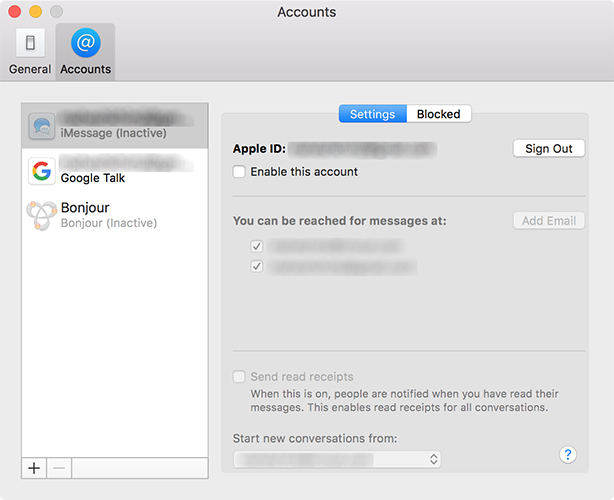
Αυτό θα σας βοηθήσει να επιλύσετε το ζήτημα των μηνυμάτων στο Mac σας.
Όταν προκύψει ένα ζήτημα με οποιοδήποτε είδος συγχρονισμούτα πράγματα γίνονται μεγάλα, καθώς οι συσκευές iOS συνήθως δεν έχουν άλλους τρόπους συγχρονισμού και μεταφοράς δεδομένων. Ευτυχώς, αυτή η δήλωση δεν ισχύει στην σημερινή εποχή, καθώς τώρα υπάρχουν αρκετές εφαρμογές που μπορούν να σας βοηθήσουν να μεταφέρετε δεδομένα από τη συσκευή iOS στον υπολογιστή σας και ένα από αυτά είναι το iCareFone.
Το iCareFone διαθέτει έναν διαχειριστή αρχείων που σας βοηθάμεταφέρετε δεδομένα από τη συσκευή iOS στον υπολογιστή σας. Όχι μόνο λειτουργεί ως διαχειριστής αρχείων, αλλά διαθέτει επίσης και άλλα χαρακτηριστικά που σας βοηθούν να βελτιστοποιήσετε και να επιδιορθώσετε τη συσκευή σας, αν απαιτείται. Εάν αντιμετωπίζετε οποιοδήποτε πρόβλημα με τη συσκευή σας iOS, η εφαρμογή iCareFone είναι αυτή που πρέπει να πάρετε.



![Πώς να Διαγραφή iMessages σε Mac και iPhone / iPad [Υποστηριζόμενη iOS 12]](/images/topics/how-to-delete-imessages-on-mac-and-iphoneipad-ios-12-supported.jpg)

![[Επίλυση] Πώς να διορθώσετε τα αποτελέσματα του iOS 10 που δεν λειτουργούν](/images/iphone-tips/solved-how-to-fix-ios-10-imessage-effects-not-working.jpg)




